WOO X پر رجسٹر اور واپس لینے کا طریقہ
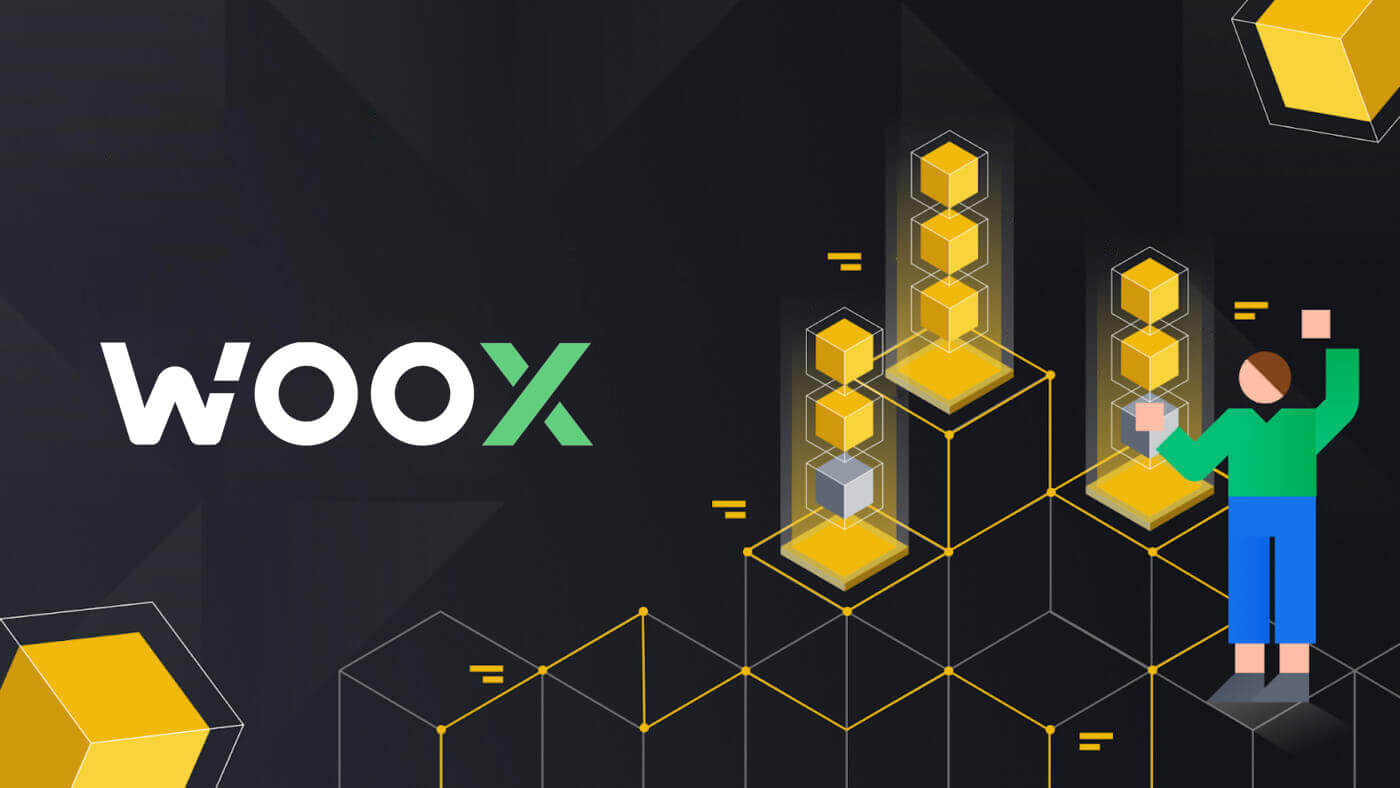
WOO X میں رجسٹر کرنے کا طریقہ
ای میل کے ساتھ WOO X پر اکاؤنٹ کیسے رجسٹر کریں۔
1. WOO X ویب سائٹ پر جائیں اور [ GET started ] پر کلک کریں۔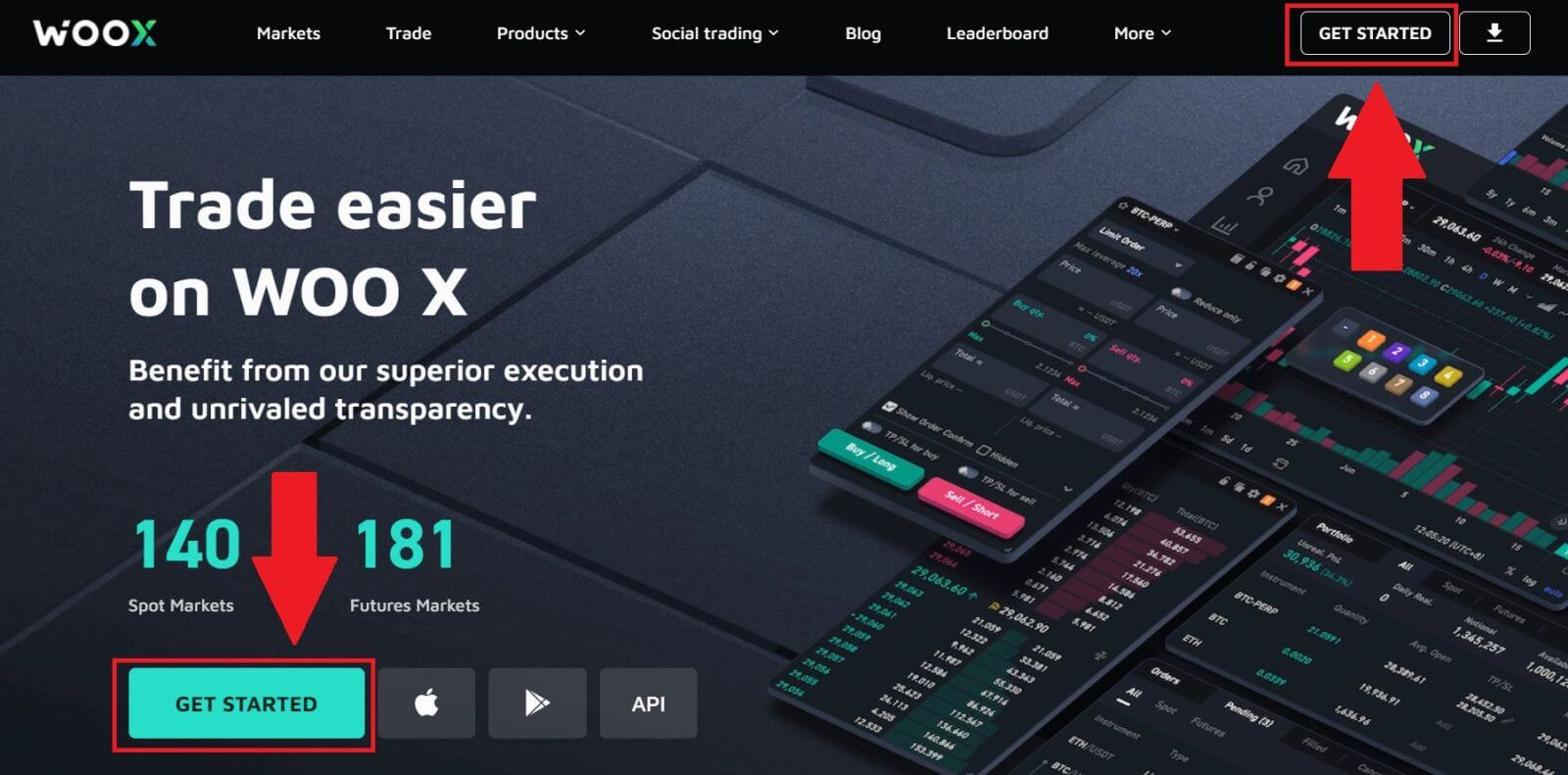
2۔ اپنا [ای میل] درج کریں اور اپنا محفوظ پاس ورڈ بنائیں۔ باکس پر نشان لگائیں، اور پھر [رجسٹر] پر کلک کریں۔
نوٹ:
- 9-20 حروف کا پاس ورڈ۔
- کم از کم 1 نمبر۔
- کم از کم 1 اوپری کیس۔
- کم از کم 1 خصوصی کردار (تجویز)۔
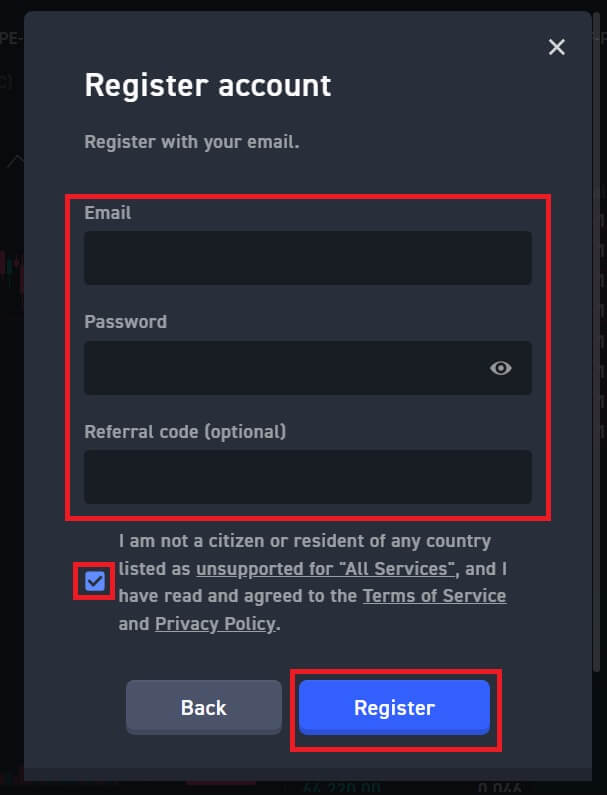
3. آپ کو اپنے ای میل میں 6 ہندسوں کا تصدیقی کوڈ موصول ہوگا۔ 10 منٹ کے اندر کوڈ درج کریں اور [تصدیق کریں] پر کلک کریں ۔
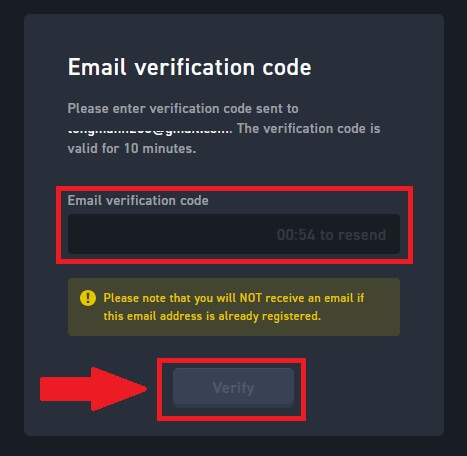
4. مبارک ہو، آپ نے اپنی ای میل کا استعمال کرتے ہوئے WOO X پر کامیابی کے ساتھ ایک اکاؤنٹ رجسٹر کر لیا ہے۔
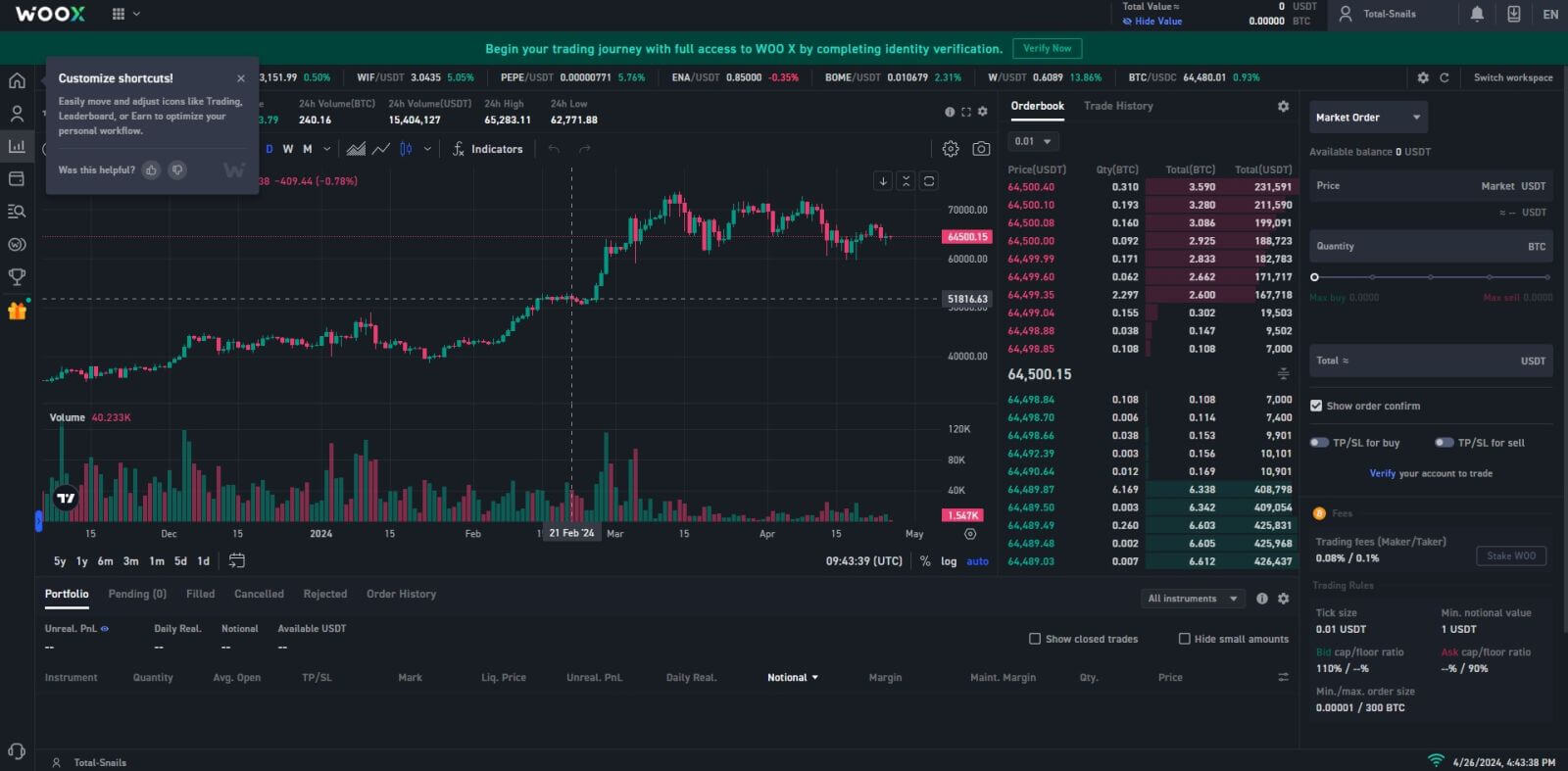
گوگل کے ساتھ WOO X پر اکاؤنٹ کیسے رجسٹر کریں۔
1. WOO X ویب سائٹ پر جائیں اور [ GET started ] پر کلک کریں۔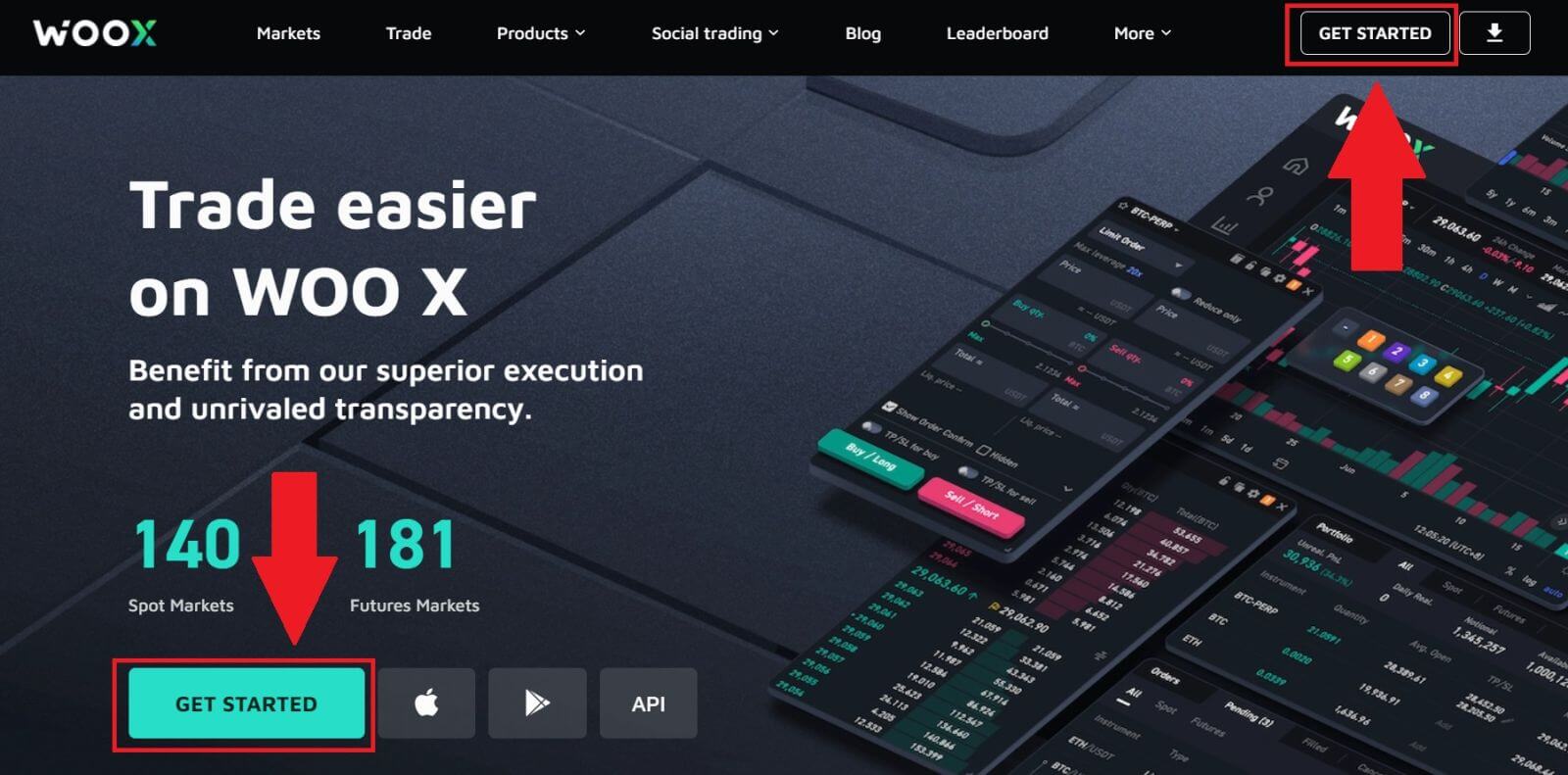
2۔ [ گوگل ] بٹن پر کلک کریں۔
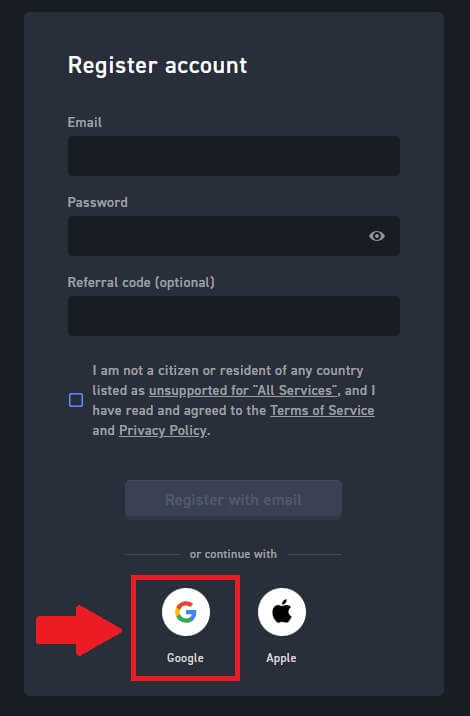
3. ایک سائن ان ونڈو کھل جائے گی، جہاں آپ کو اپنا ای میل ایڈریس درج کرنا ہوگا اور [اگلا] پر کلک کرنا ہوگا۔
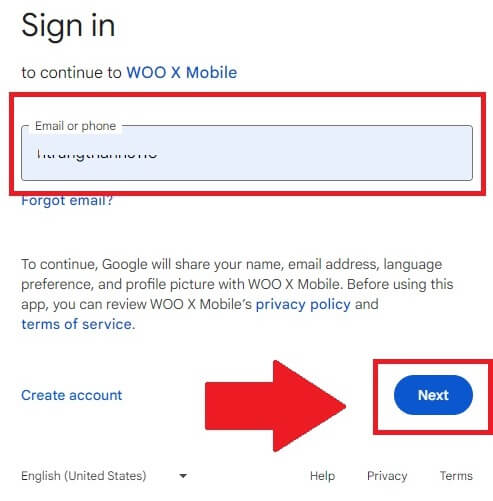
4. پھر اپنے گوگل اکاؤنٹ کا پاس ورڈ درج کریں اور [اگلا] پر کلک کریں ۔
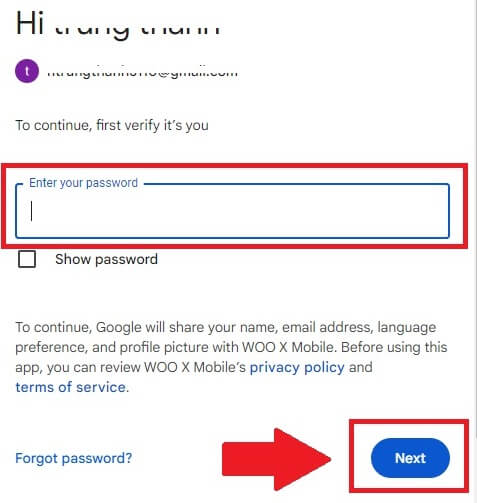
5. اپنے گوگل اکاؤنٹ سے سائن ان کرنے کی تصدیق کرنے کے لیے [جاری رکھیں]
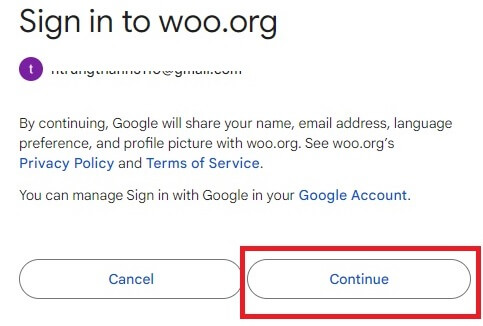
پر کلک کریں۔ 6. باکس پر نشان لگائیں، اور پھر [ رجسٹر ] پر کلک کریں۔
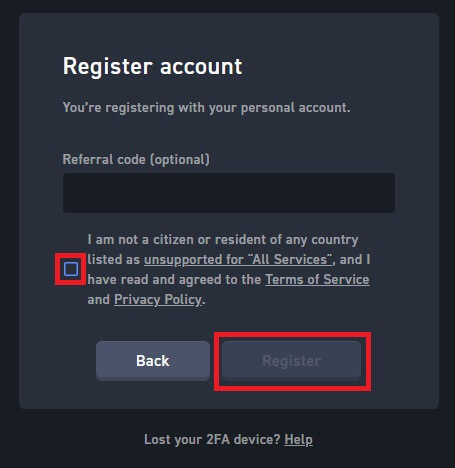
7. مبارک ہو، آپ نے اپنے Google اکاؤنٹ کا استعمال کرتے ہوئے WOO X پر کامیابی کے ساتھ ایک اکاؤنٹ رجسٹر کر لیا ہے۔
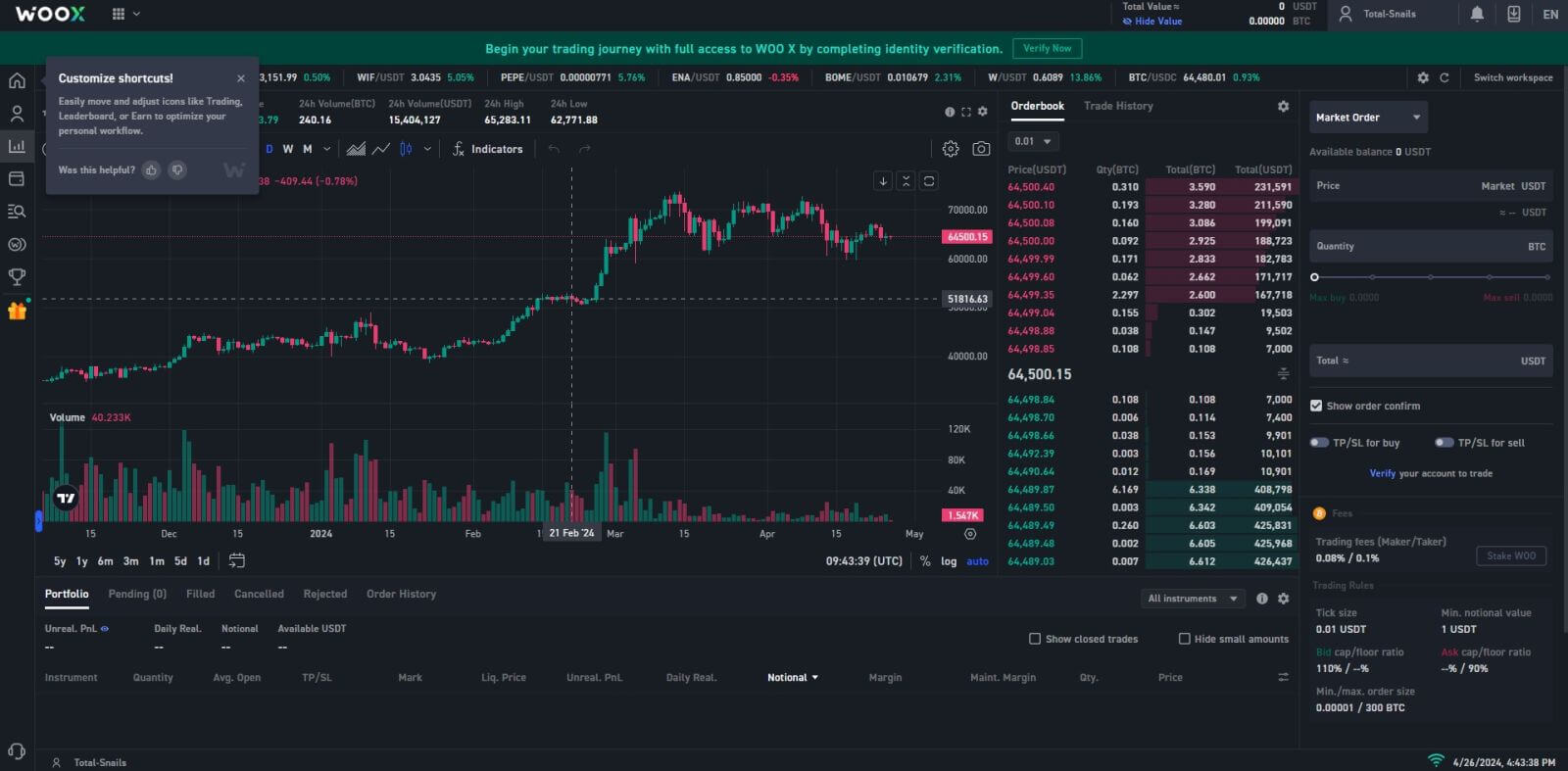
ایپل آئی ڈی کے ساتھ WOO X پر اکاؤنٹ کیسے رجسٹر کریں۔
1. WOO X ویب سائٹ پر جائیں اور [ GET started ] پر کلک کریں۔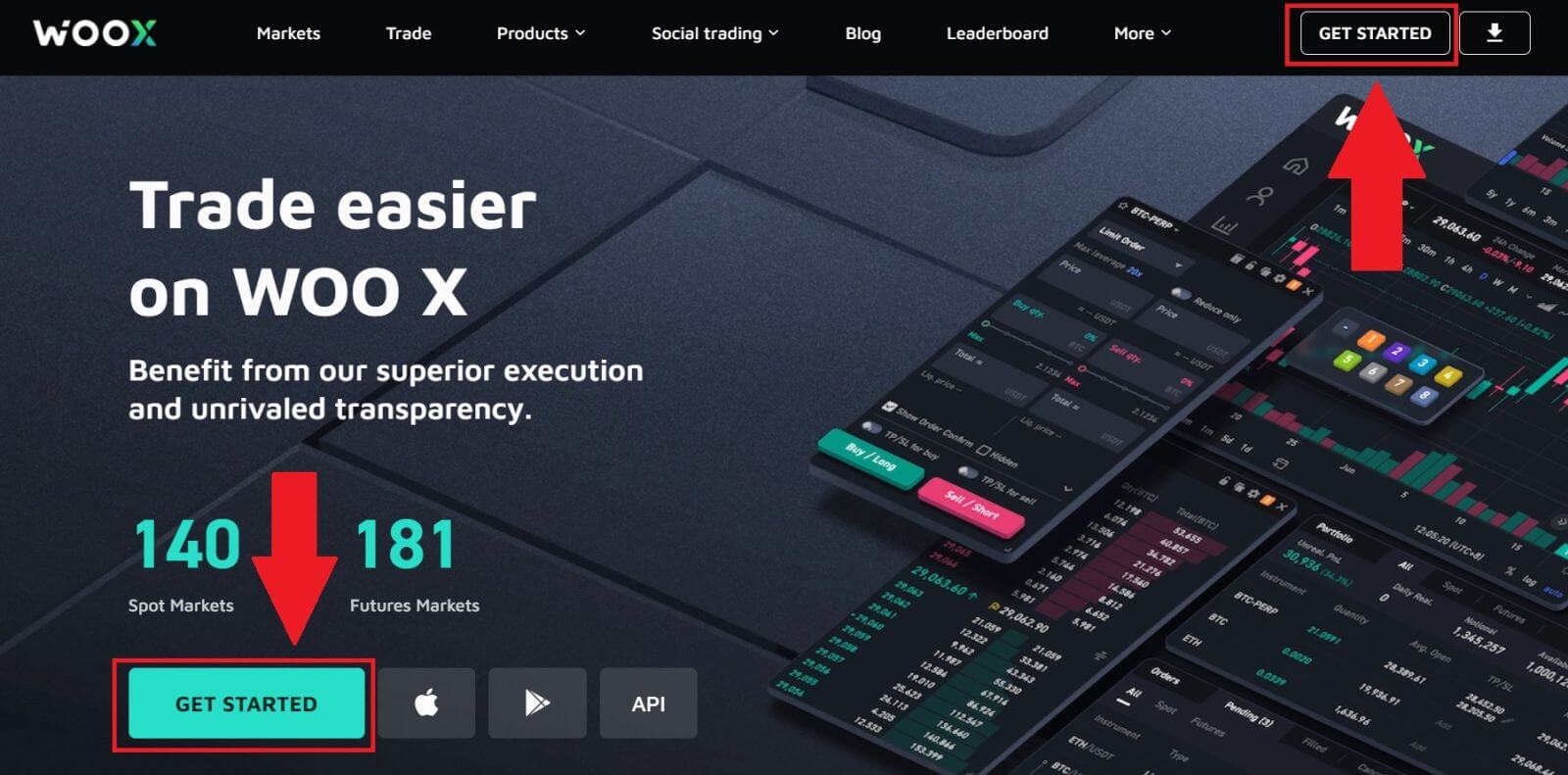
2. [ Apple ] بٹن پر کلک کریں۔
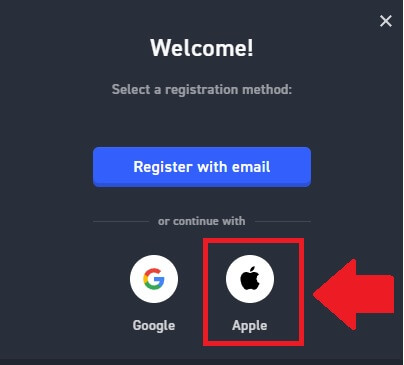
3. WOO X میں سائن ان کرنے کے لیے اپنا Apple ID اور پاس ورڈ درج کریں۔
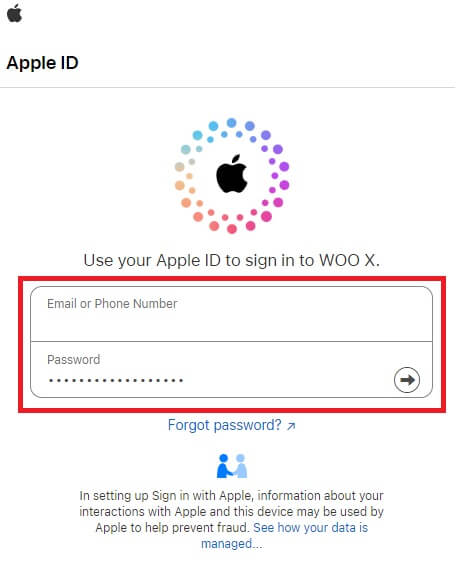
4. باکس پر نشان لگائیں، اور پھر [ رجسٹر ] پر کلک کریں۔
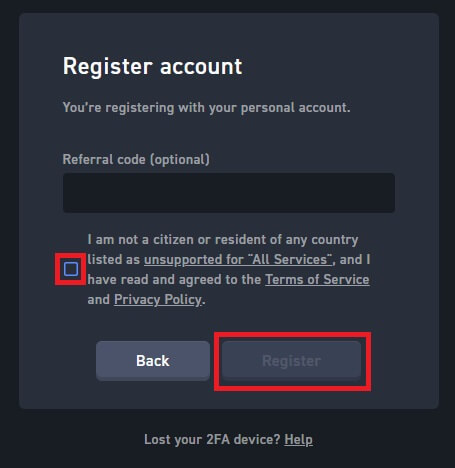
5. مبارک ہو، آپ نے اپنے Apple اکاؤنٹ کا استعمال کرتے ہوئے WOO X پر کامیابی کے ساتھ ایک اکاؤنٹ رجسٹر کر لیا ہے۔ 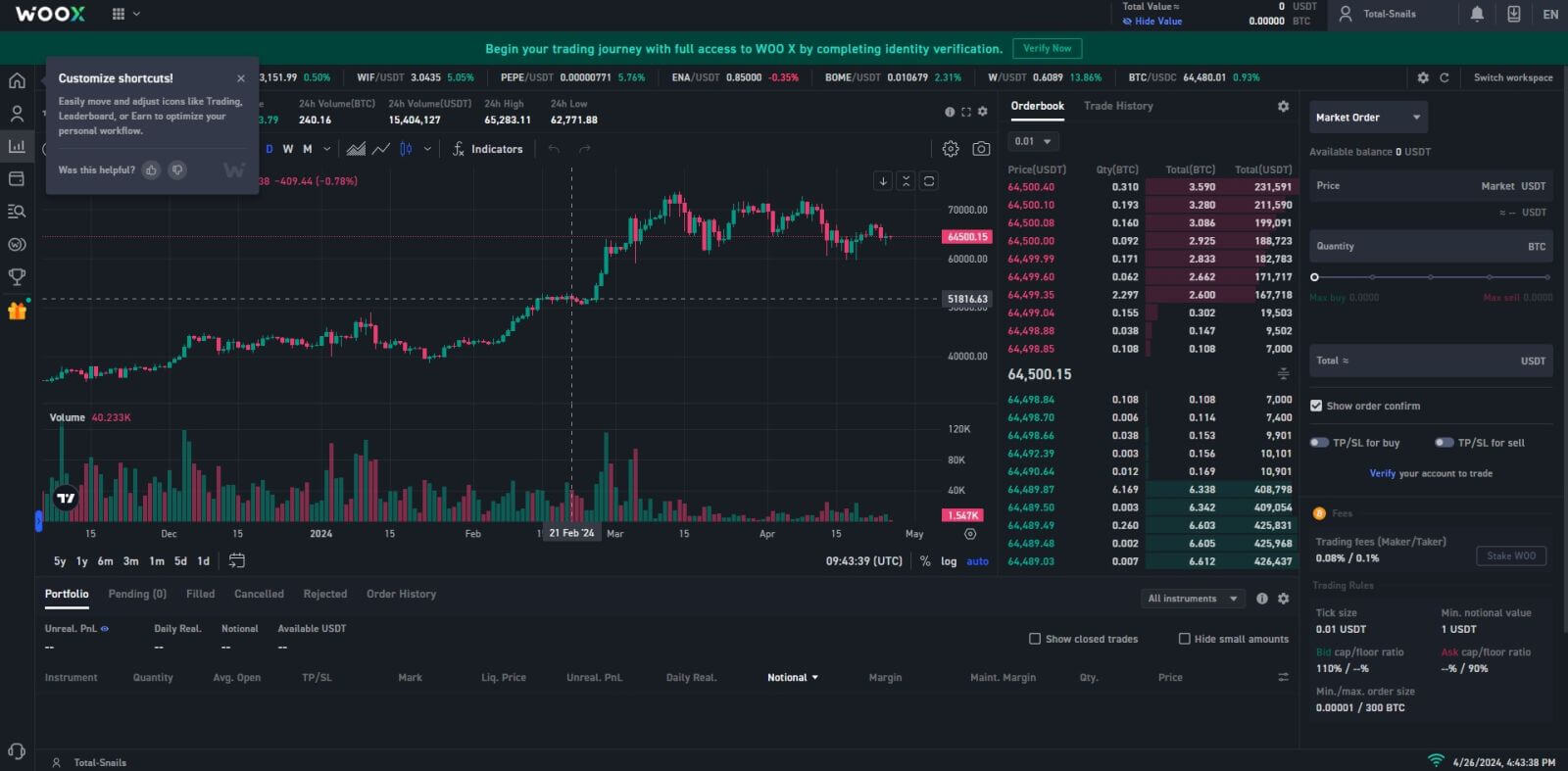
WOO X ایپ پر اکاؤنٹ کیسے رجسٹر کریں۔
1. WOO X میں لاگ ان کرنے کے لیے آپ کو Google Play Store یا App Store سے WOO X ایپلیکیشن انسٹال کرنے کی ضرورت ہے۔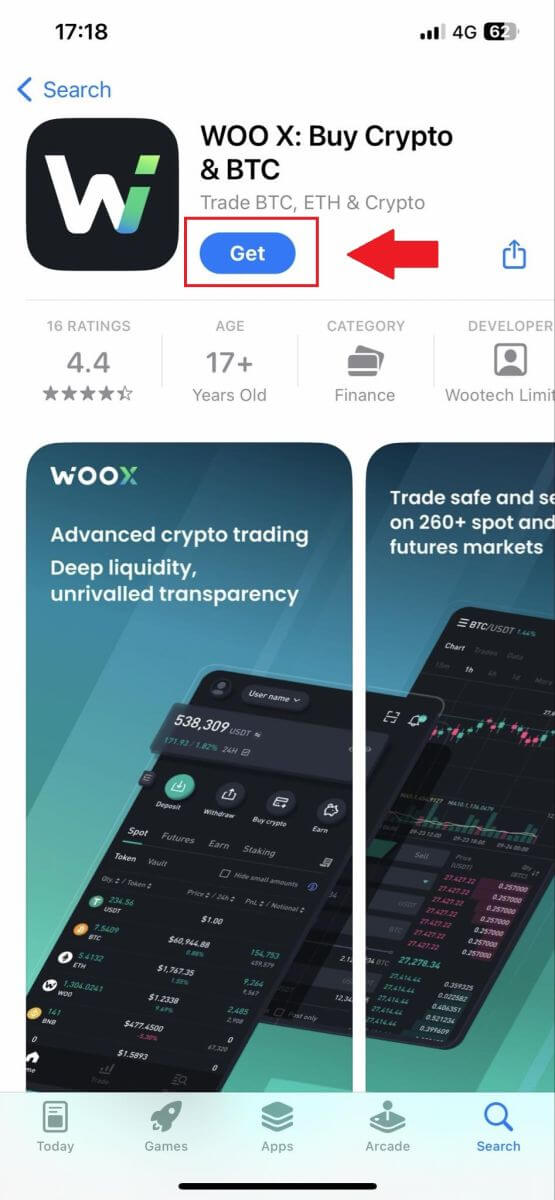
2. WOO X ایپ کھولیں اور [ لاگ ان کریں ] کو تھپتھپائیں ۔
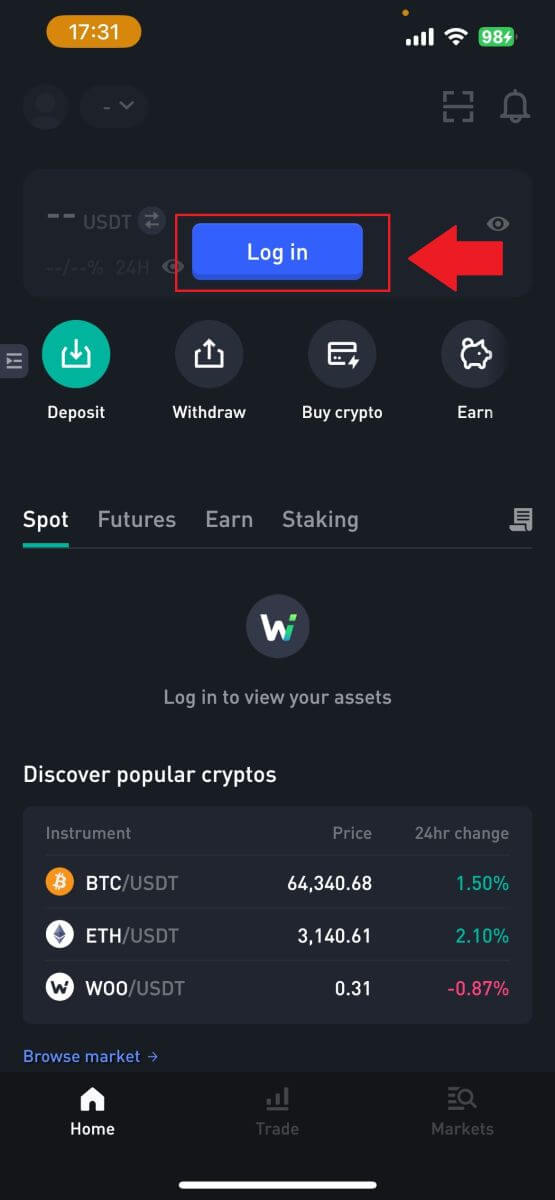
3. [ رجسٹر کریں ] پر کلک کریں ۔
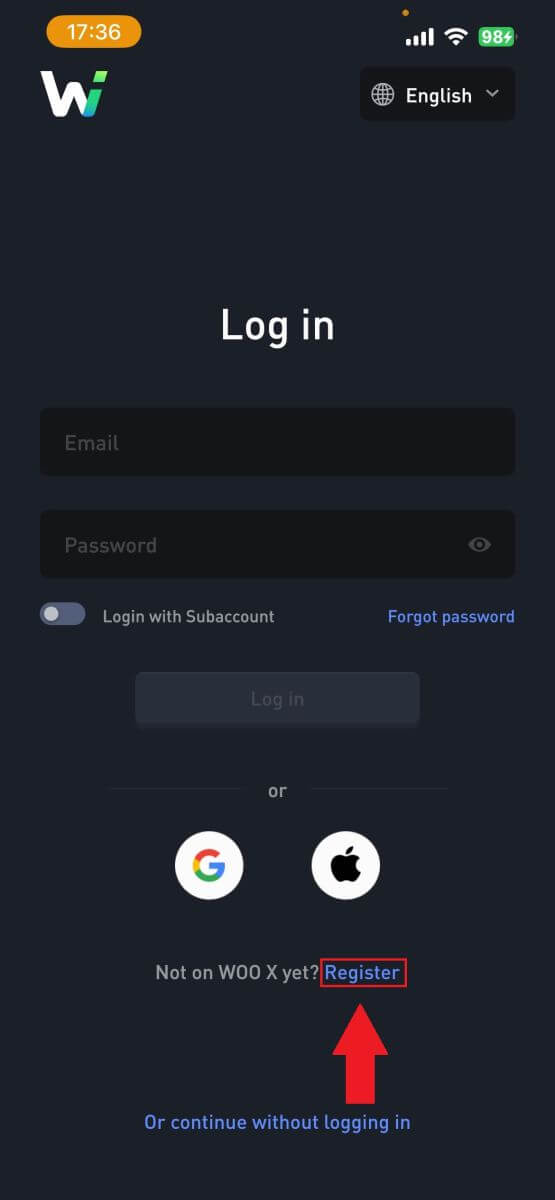
4. دبائیں [ ای میل کے ساتھ رجسٹر کریں ]۔
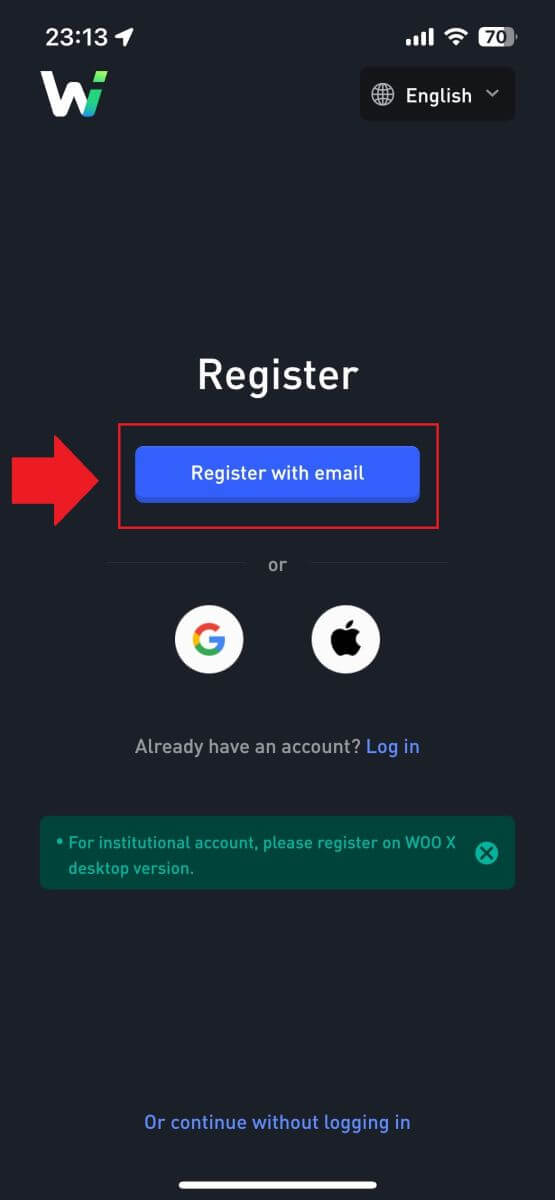
5. اپنا [ای میل] درج کریں اور اپنا محفوظ پاس ورڈ بنائیں۔ باکس پر نشان لگائیں، اور پھر [ رجسٹر ] پر کلک کریں۔
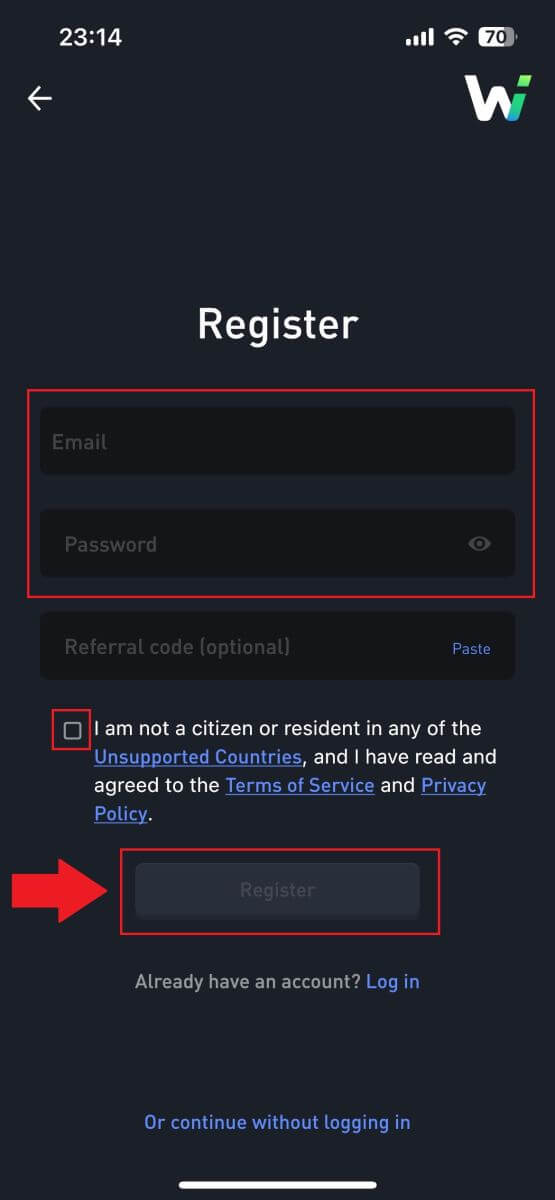
6. آپ کو اپنے ای میل میں 6 ہندسوں کا تصدیقی کوڈ موصول ہوگا۔ جاری رکھنے کے لیے کوڈ درج کریں اور [تصدیق کریں] پر ٹیپ کریں۔
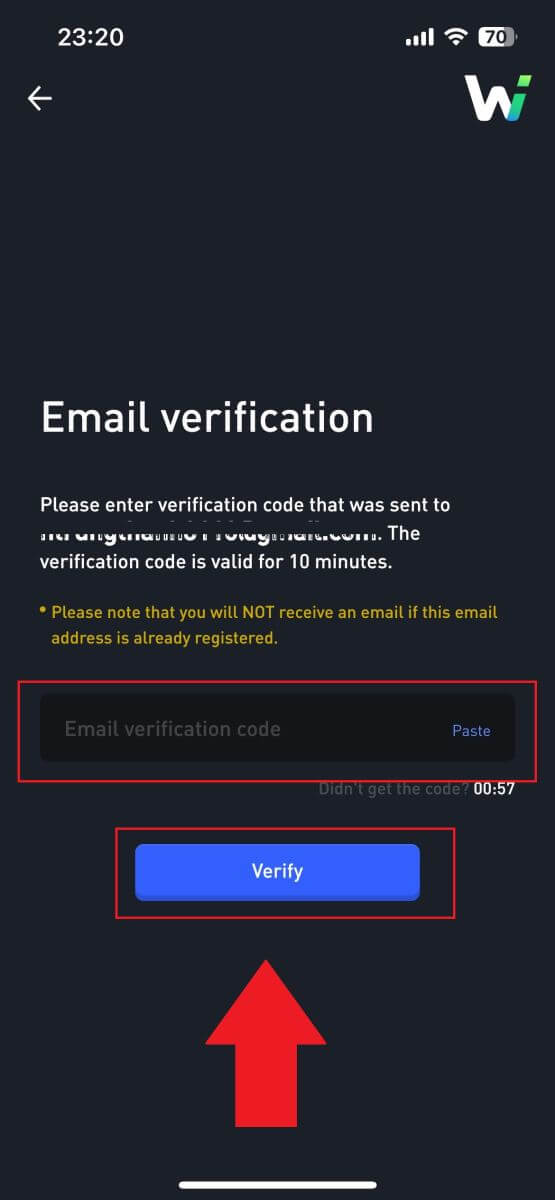 7. مبارک ہو، آپ نے کامیابی کے ساتھ اپنے ای میل کا استعمال کرتے ہوئے WOO X ایپ پر ایک اکاؤنٹ رجسٹر کر لیا ہے۔
7. مبارک ہو، آپ نے کامیابی کے ساتھ اپنے ای میل کا استعمال کرتے ہوئے WOO X ایپ پر ایک اکاؤنٹ رجسٹر کر لیا ہے۔ 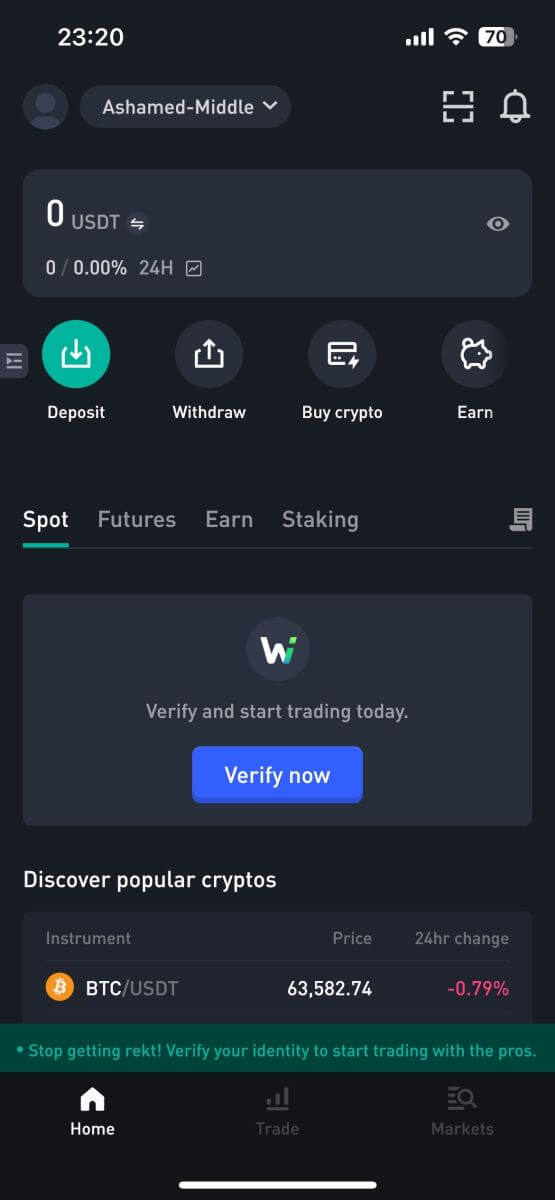
اکثر پوچھے گئے سوالات (FAQ)
میں WOO X سے ای میلز کیوں وصول نہیں کر سکتا؟
اگر آپ کو WOO X سے بھیجی گئی ای میلز موصول نہیں ہو رہی ہیں، تو براہ کرم اپنے ای میل کی سیٹنگز چیک کرنے کے لیے نیچے دی گئی ہدایات پر عمل کریں:کیا آپ اپنے WOO X اکاؤنٹ میں رجسٹرڈ ای میل ایڈریس پر لاگ ان ہیں؟ کبھی کبھی آپ اپنے آلے پر اپنے ای میل سے لاگ آؤٹ ہوسکتے ہیں اور اس وجہ سے آپ WOO X ای میلز نہیں دیکھ سکتے ہیں۔ براہ کرم لاگ ان کریں اور ریفریش کریں۔
کیا آپ نے اپنے ای میل کا سپیم فولڈر چیک کیا ہے؟ اگر آپ کو معلوم ہوتا ہے کہ آپ کا ای میل سروس فراہم کنندہ WOO X ای میلز کو آپ کے اسپام فولڈر میں ڈال رہا ہے، تو آپ WOO X ای میل پتوں کو وائٹ لسٹ کر کے انہیں "محفوظ" کے بطور نشان زد کر سکتے ہیں۔ آپ WOO X ای میلز کو سیٹ اپ کرنے کے لیے کس طرح وائٹ لسٹ کریں۔
کیا آپ کے ای میل کلائنٹ یا سروس فراہم کنندہ کی فعالیت نارمل ہے؟ اس بات کا یقین کرنے کے لیے کہ آپ کا فائر وال یا اینٹی وائرس پروگرام سیکیورٹی تنازعہ کا باعث تو نہیں ہے، آپ ای میل سرور کی ترتیبات کی تصدیق کر سکتے ہیں۔
کیا آپ کا ان باکس ای میلز سے بھرا ہوا ہے؟ اگر آپ حد تک پہنچ گئے ہیں تو آپ ای میلز بھیج یا وصول نہیں کر سکیں گے۔ نئی ای میلز کے لیے جگہ بنانے کے لیے، آپ کچھ پرانی ای میلز کو ہٹا سکتے ہیں۔
- اگر ممکن ہو تو عام ای میل پتوں جیسے جی میل، آؤٹ لک وغیرہ کا استعمال کرتے ہوئے رجسٹر کریں۔
WOO X پر اپنا ای میل کیسے تبدیل کروں؟
1. اپنے WOO X اکاؤنٹ میں لاگ ان کریں اور اپنے پروفائل پر کلک کریں اور [My Account] کو منتخب کریں ۔ 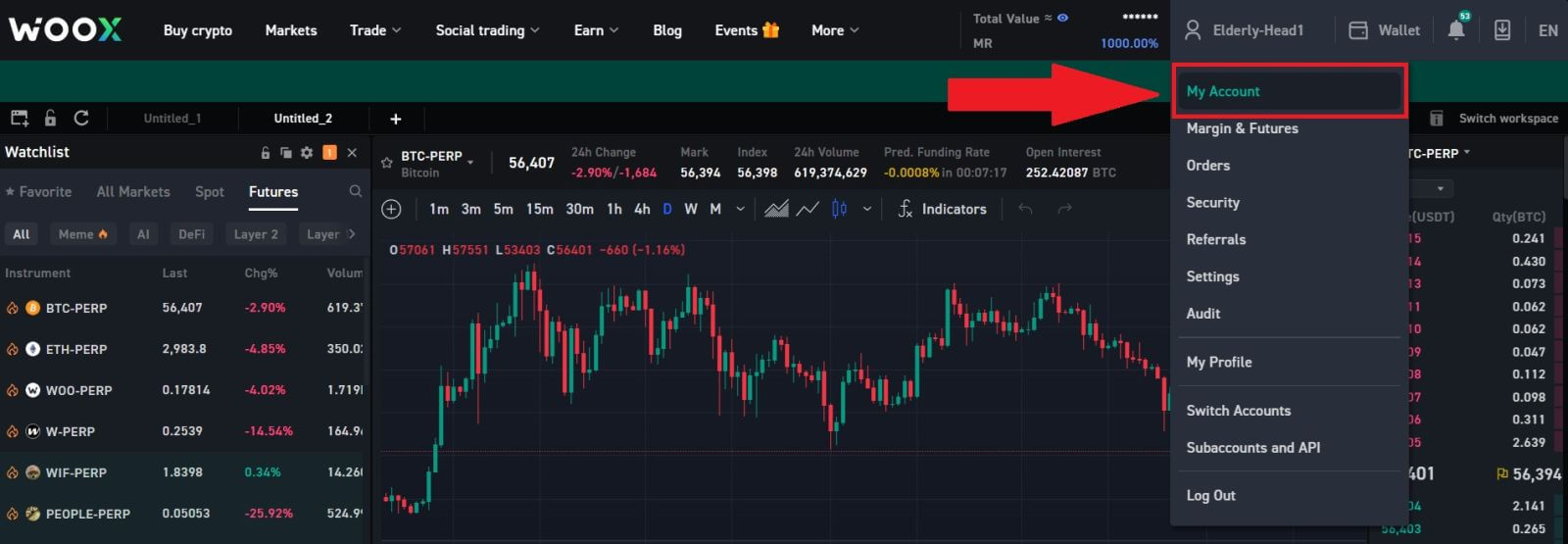
2. پہلے صفحہ پر، نئے ای میل میں تبدیل کرنے کے لیے اپنے موجودہ ای میل کے آگے [پین آئیکن] پر کلک کریں۔
نوٹ: اپنا ای میل تبدیل کرنے سے پہلے 2FA کو ترتیب دینا ضروری ہے۔
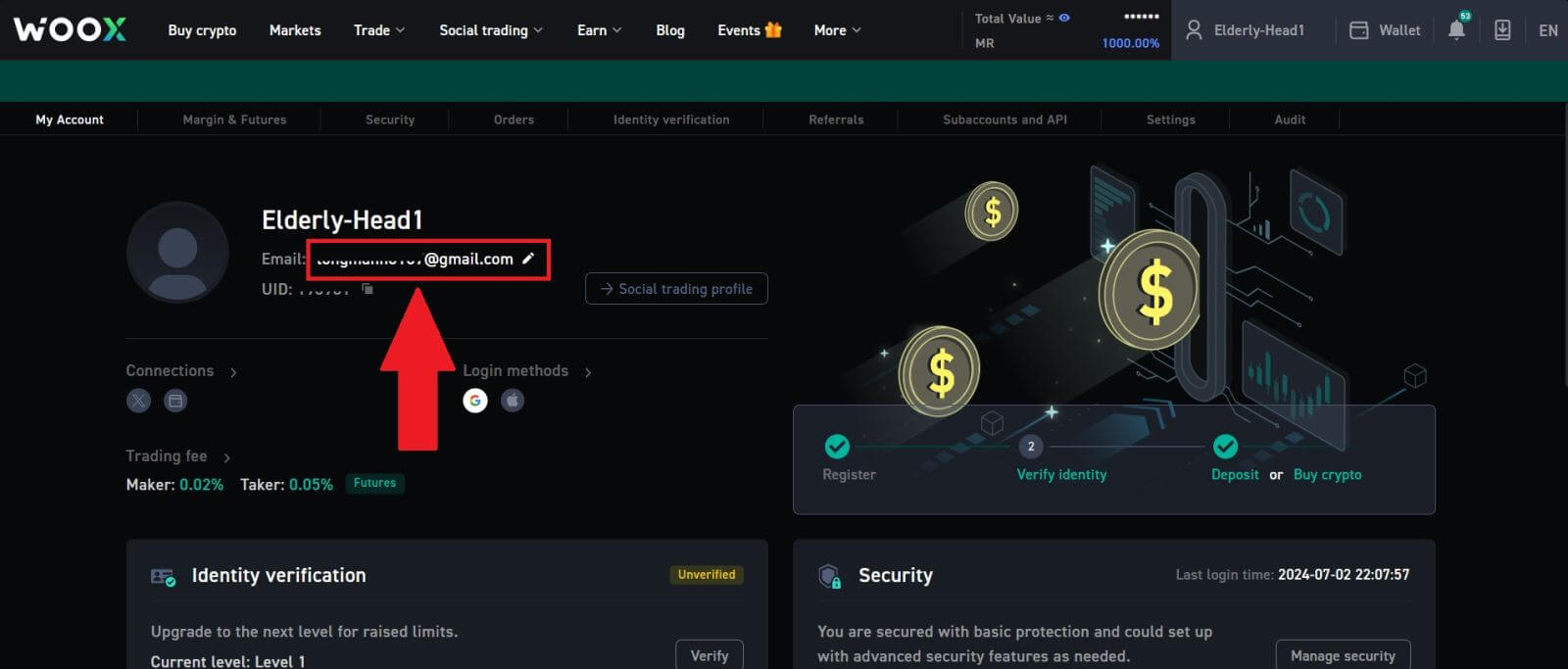
3. عمل جاری رکھنے کے لیے [تصدیق] پر کلک کریں۔
نوٹ: آپ کے یہ تبدیلی کرنے کے بعد 24 گھنٹے تک واپسی دستیاب نہیں ہوگی۔
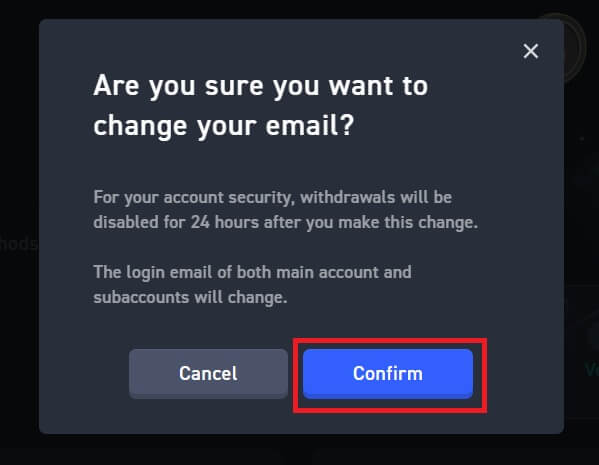
4. اپنے موجودہ اور نئے ای میل کی توثیق کرنے کے لیے اقدامات پر عمل کریں۔ پھر [جمع کروائیں] پر کلک کریں اور آپ کامیابی کے ساتھ اپنے نئے ای میل میں تبدیل ہو گئے ہیں۔
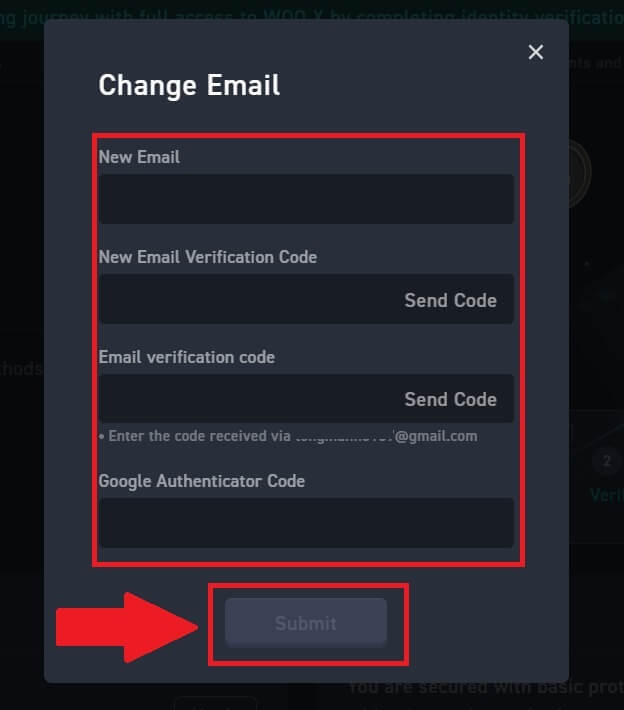
WOO X پر اپنا پاس ورڈ کیسے تبدیل کروں؟
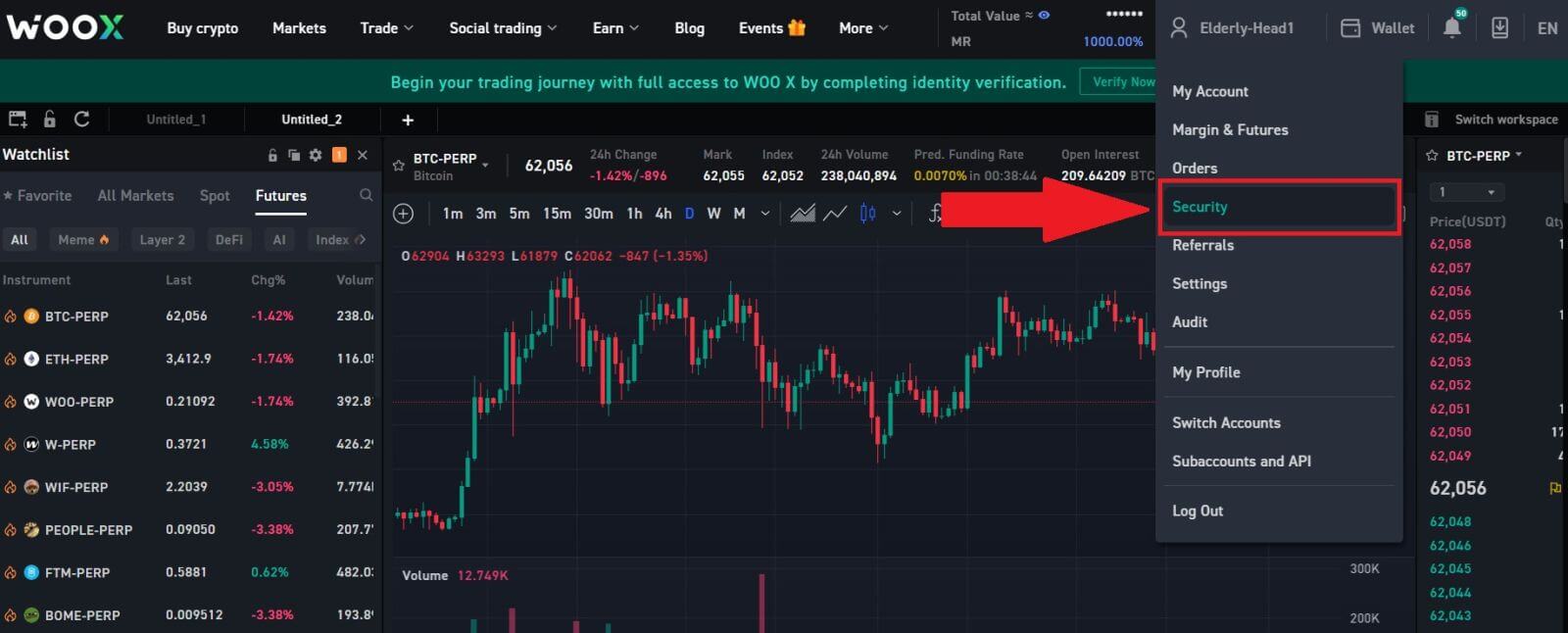
2. [لاگ ان پاس ورڈ] سیکشن پر، [تبدیل کریں] پر کلک کریں ۔ 3. تصدیق کے لیے آپ سے پرانا پاس ورڈ ، نیا پاس ورڈ ، اور نئے پاس ورڈ کی تصدیق ، ای میل کوڈ ، اور 2FA (اگر آپ اسے پہلے ترتیب دیتے ہیں)
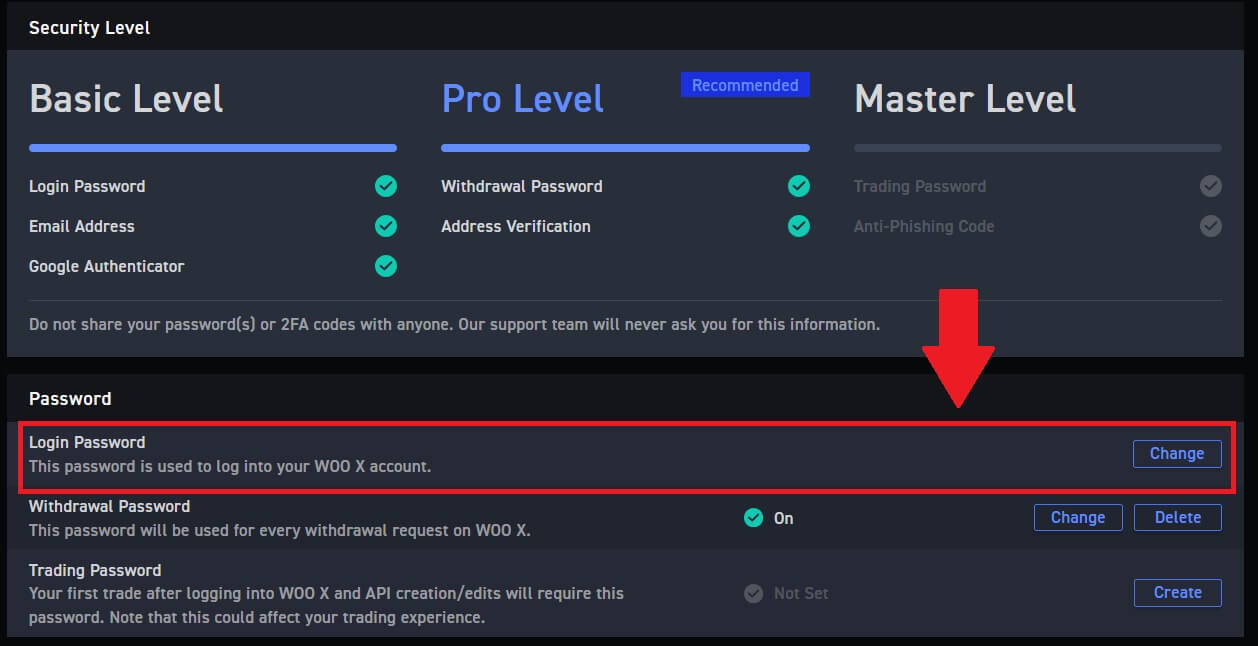
درج کرنے کو کہا جائے گا ۔ پھر [پاس ورڈ تبدیل کریں] پر کلک کریں۔ اس کے بعد، آپ نے کامیابی کے ساتھ اپنے اکاؤنٹ کا پاس ورڈ تبدیل کر لیا ہے۔
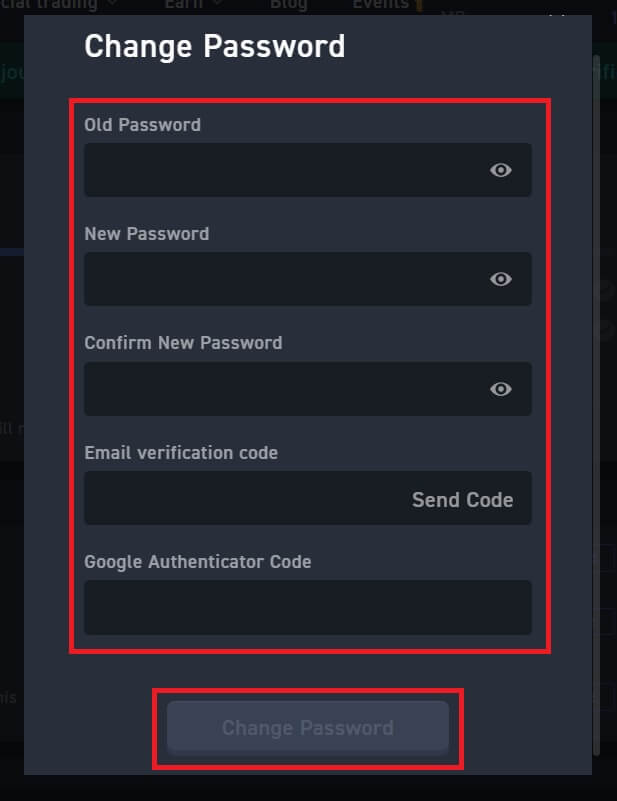
WOO X پر کرپٹو کو کیسے واپس لیا جائے۔
WOO X سے کرپٹو کو کیسے واپس لیا جائے۔
WOO X (ویب) سے کرپٹو واپس لیں
1. اپنے WOO X اکاؤنٹ میں لاگ ان کریں اور [ Wallet ] پر کلک کریں۔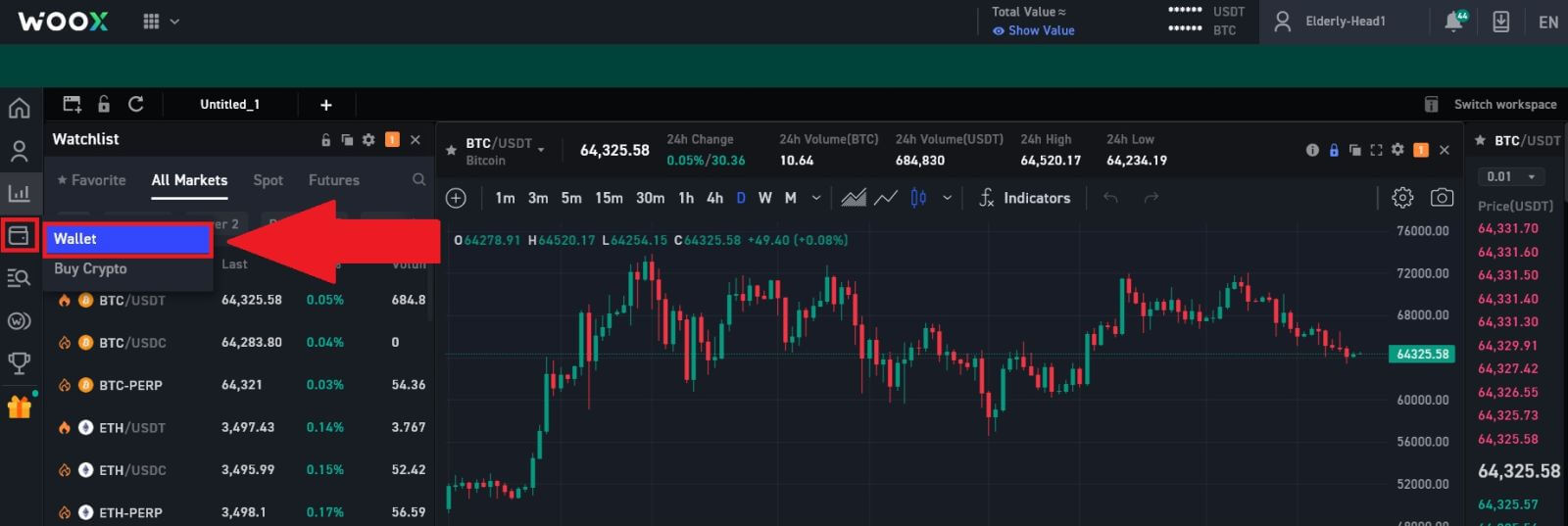
2. وہ ٹوکن منتخب کریں جسے آپ واپس لینا چاہتے ہیں، پھر عمل کو جاری رکھنے کے لیے [ واپس لیں ]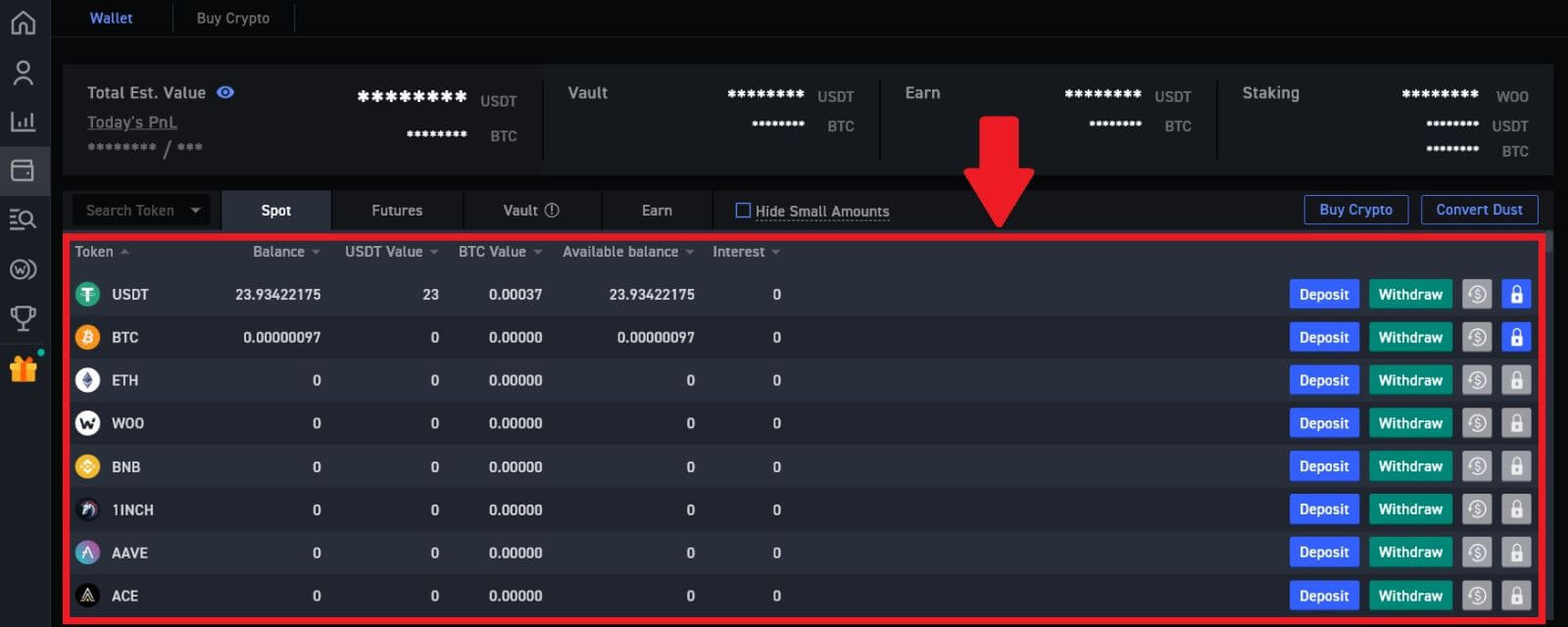
پر کلک کریں۔
3. اپنا نکالنے کا پتہ اور نیٹ ورک درج کریں، اس مقدار کو پُر کریں جسے آپ واپس لینا چاہتے ہیں۔ پھر اپنے لین دین کا جائزہ لیں اور [واپس لیں] پر کلک کریں۔
انتباہ: براہ کرم یقینی بنائیں کہ منتخب کردہ نیٹ ورک پلیٹ فارم کے نیٹ ورک جیسا ہی ہے جس پر آپ کرپٹو جمع کر رہے ہیں۔ اگر آپ غلط نیٹ ورک کا انتخاب کرتے ہیں، تو آپ اپنے فنڈز کھو دیں گے۔ 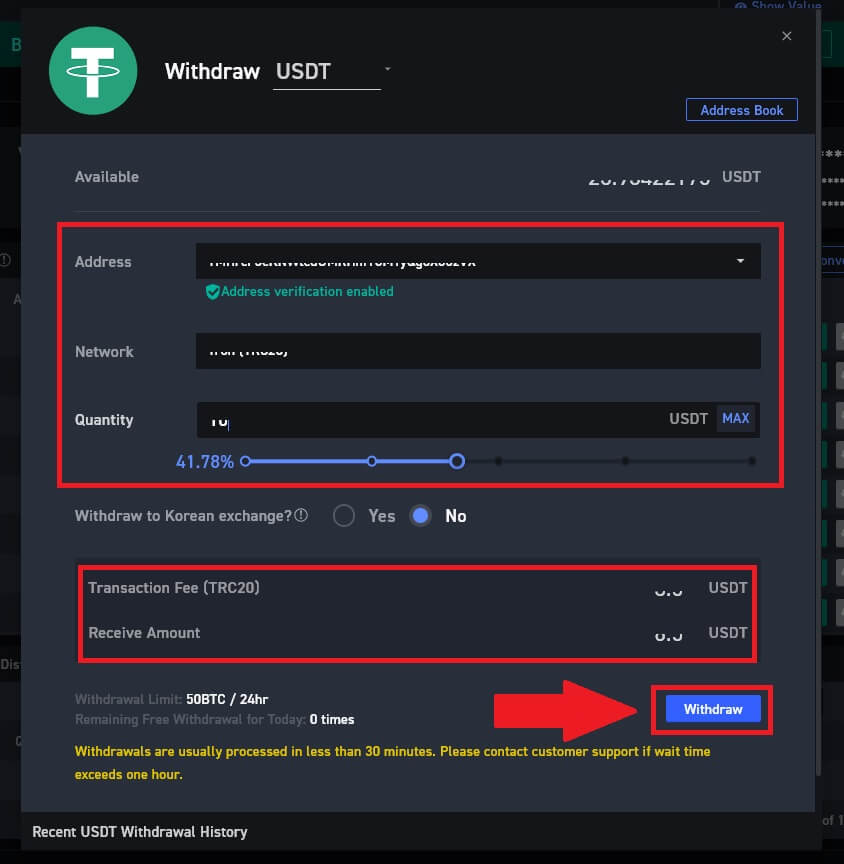
4. اپنا واپسی کا پاس ورڈ درج کریں، [کوڈ حاصل کریں] پر کلک کرکے اور اپنا Google Authenticator کوڈ بھر کر اپنا ای میل تصدیقی کوڈ داخل کریں ، پھر [جمع کروائیں] پر کلک کریں۔
5. اس کے بعد، آپ نے WOO X سے کامیابی کے ساتھ کرپٹو واپس لے لیا ہے۔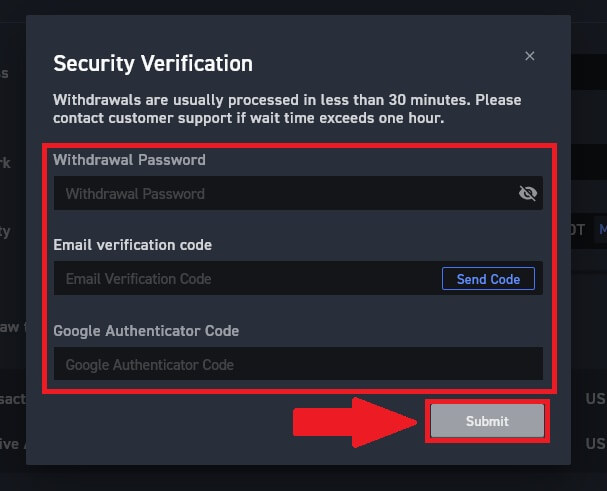
آپ [تاریخ دیکھیں] پر کلک کر کے اپنے حالیہ لین دین کو چیک کر سکتے ہیں۔
WOO X (ایپ) سے کرپٹو واپس لیں
1. اپنی WOO X ایپ کھولیں اور پہلے صفحہ پر [ واپس لیں ]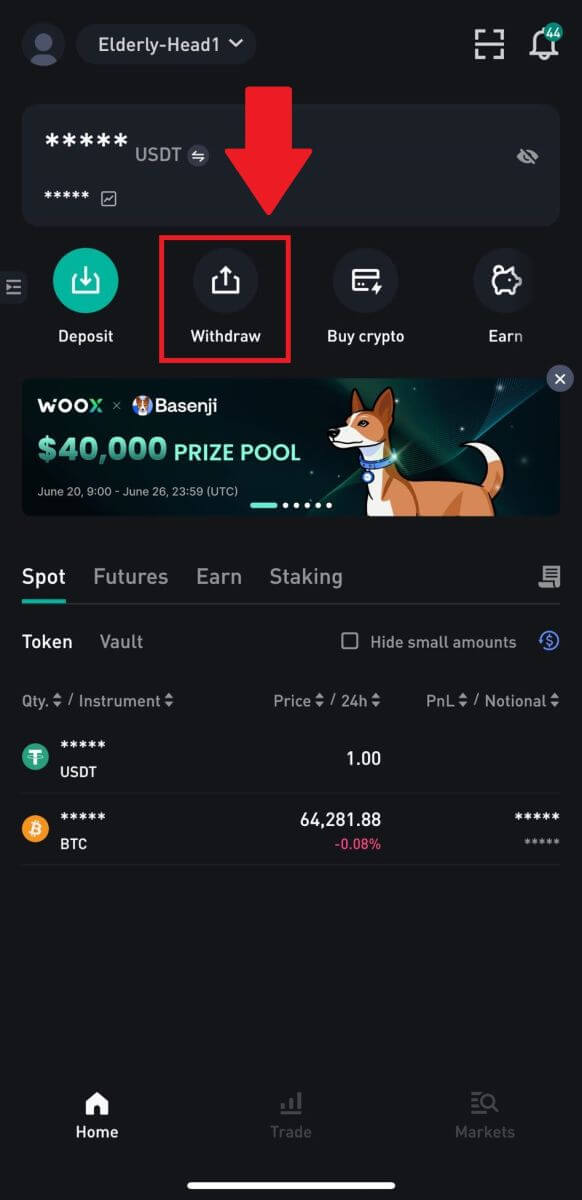
پر ٹیپ کریں۔ 2. جاری رکھنے کے لیے وہ ٹوکن منتخب کریں جسے آپ واپس لینا چاہتے ہیں۔ یہاں، ہم مثال کے طور پر USDT استعمال کر رہے ہیں۔
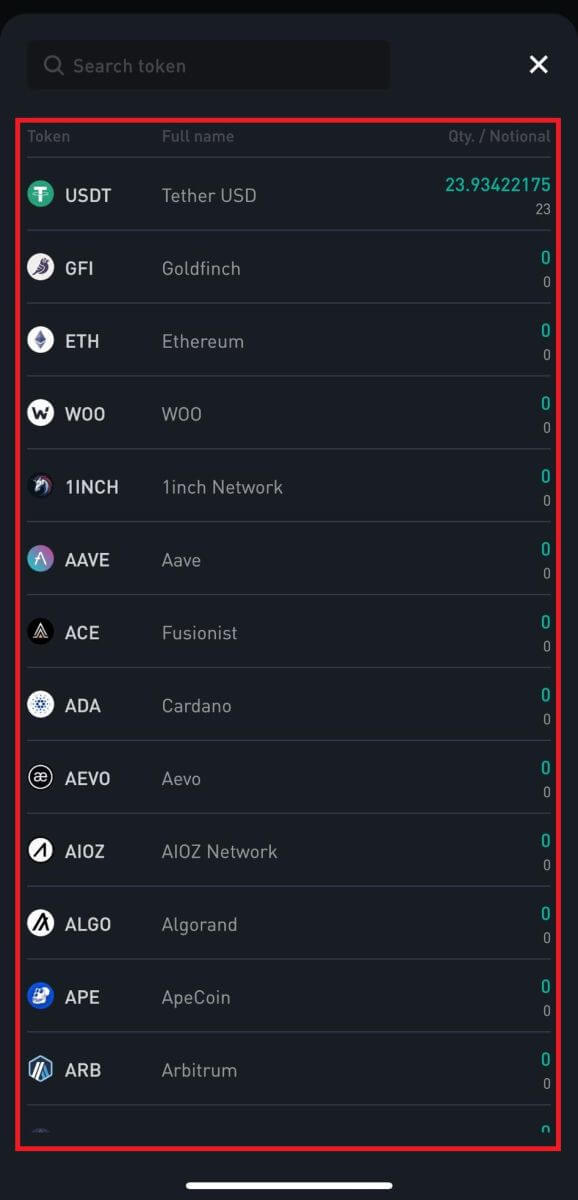
3. وہ پتہ منتخب کریں جو آپ کی ایڈریس بک میں شامل کیا گیا ہے، وہ مقدار درج کریں جسے آپ واپس لینا چاہتے ہیں اور [واپس لیں] پر ٹیپ کریں۔
انتباہ: براہ کرم یقینی بنائیں کہ منتخب کردہ نیٹ ورک پلیٹ فارم کے نیٹ ورک جیسا ہی ہے جس پر آپ کرپٹو جمع کر رہے ہیں۔ اگر آپ غلط نیٹ ورک کا انتخاب کرتے ہیں، تو آپ اپنے فنڈز کھو دیں گے۔
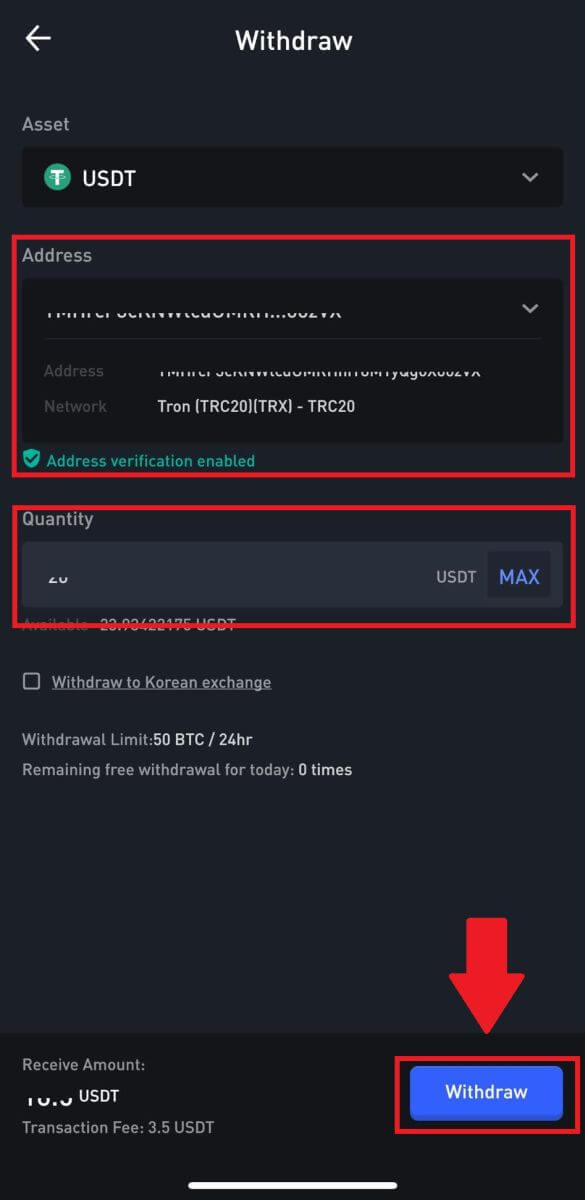
4. اپنا واپسی کا پاس ورڈ درج کریں، [کوڈ حاصل کریں] پر ٹیپ کرکے اور اپنا Google Authenticator کوڈ بھر کر اپنا ای میل تصدیقی کوڈ داخل کریں، پھر [جمع کروائیں] کو دبائیں ۔ 5. اس کے بعد، آپ نے WOO X سے کامیابی کے ساتھ کرپٹو واپس لے لیا ہے۔
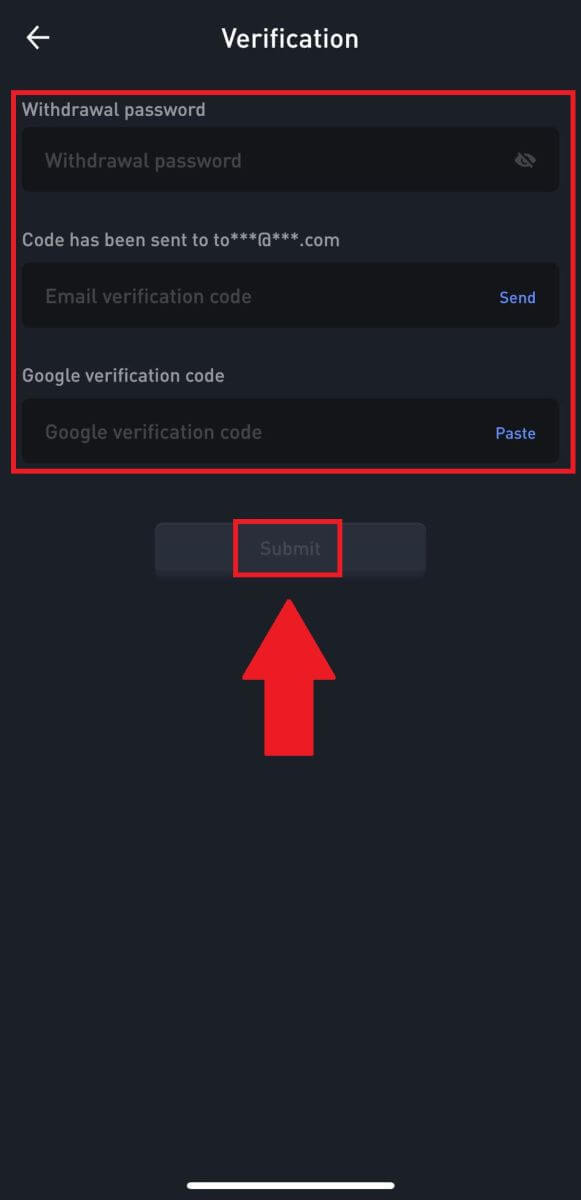
آپ [تاریخ دیکھیں] پر کلک کر کے اپنے حالیہ لین دین کو چیک کر سکتے ہیں۔
اکثر پوچھے گئے سوالات (FAQ)
میری واپسی کیوں نہیں پہنچی؟
رقوم کی منتقلی میں درج ذیل اقدامات شامل ہیں:
- واپسی کا لین دین WOO X کے ذریعے شروع کیا گیا۔
- بلاکچین نیٹ ورک کی تصدیق۔
- متعلقہ پلیٹ فارم پر جمع کرنا۔
عام طور پر، ایک TxID (ٹرانزیکشن ID) 30-60 منٹ کے اندر تیار ہو جائے گا، جو اس بات کی نشاندہی کرتا ہے کہ ہمارے پلیٹ فارم نے کامیابی سے واپسی کا عمل مکمل کر لیا ہے اور یہ کہ لین دین بلاک چین پر زیر التوا ہے۔
تاہم، بلاکچین اور بعد میں متعلقہ پلیٹ فارم سے کسی خاص لین دین کی تصدیق ہونے میں ابھی کچھ وقت لگ سکتا ہے۔
ممکنہ نیٹ ورک کی بھیڑ کی وجہ سے، آپ کے لین دین پر کارروائی کرنے میں خاصی تاخیر ہو سکتی ہے۔ آپ ٹرانزیکشن ID (TxID) کو بلاک چین ایکسپلورر کے ساتھ ٹرانسفر کی حیثیت کو دیکھنے کے لیے استعمال کر سکتے ہیں۔
- اگر بلاکچین ایکسپلورر دکھاتا ہے کہ لین دین غیر مصدقہ ہے، تو براہ کرم عمل مکمل ہونے کا انتظار کریں۔
- اگر بلاکچین ایکسپلورر یہ ظاہر کرتا ہے کہ لین دین کی تصدیق پہلے ہی ہوچکی ہے، تو اس کا مطلب ہے کہ آپ کے فنڈز WOO X سے کامیابی کے ساتھ بھیجے گئے ہیں، اور ہم اس معاملے پر مزید کوئی مدد فراہم کرنے سے قاصر ہیں۔ آپ کو ٹارگٹ ایڈریس کے مالک یا سپورٹ ٹیم سے رابطہ کرنے اور مزید مدد حاصل کرنے کی ضرورت ہوگی۔
WOO X پلیٹ فارم پر کریپٹو کرنسی کی واپسی کے لیے اہم رہنما خطوط
- کرپٹو کے لیے جو کہ USDT جیسی متعدد زنجیروں کو سپورٹ کرتے ہیں، براہ کرم واپسی کی درخواستیں کرتے وقت متعلقہ نیٹ ورک کا انتخاب یقینی بنائیں۔
- اگر واپسی کے کرپٹو کو MEMO کی ضرورت ہے، تو براہ کرم یقینی بنائیں کہ وصول کرنے والے پلیٹ فارم سے درست MEMO کاپی کریں اور اسے درست طریقے سے درج کریں۔ بصورت دیگر، واپسی کے بعد اثاثے ضائع ہو سکتے ہیں۔
- پتہ درج کرنے کے بعد، اگر صفحہ اشارہ کرتا ہے کہ پتہ غلط ہے، تو براہ کرم پتہ چیک کریں یا مزید مدد کے لیے ہماری آن لائن کسٹمر سروس سے رابطہ کریں۔
- نکالنے کی فیس ہر کرپٹو کے لیے مختلف ہوتی ہے اور اسے واپسی کے صفحے پر کریپٹو کو منتخب کرنے کے بعد دیکھا جا سکتا ہے۔
- آپ واپسی کے صفحہ پر متعلقہ کریپٹو کے لیے کم از کم رقم نکلوانے کی رقم اور نکالنے کی فیس دیکھ سکتے ہیں۔
میں بلاکچین پر لین دین کی حیثیت کیسے چیک کروں؟
1. اپنے WOO X اکاؤنٹ میں لاگ ان کریں اور [ Wallet ] پر کلک کریں۔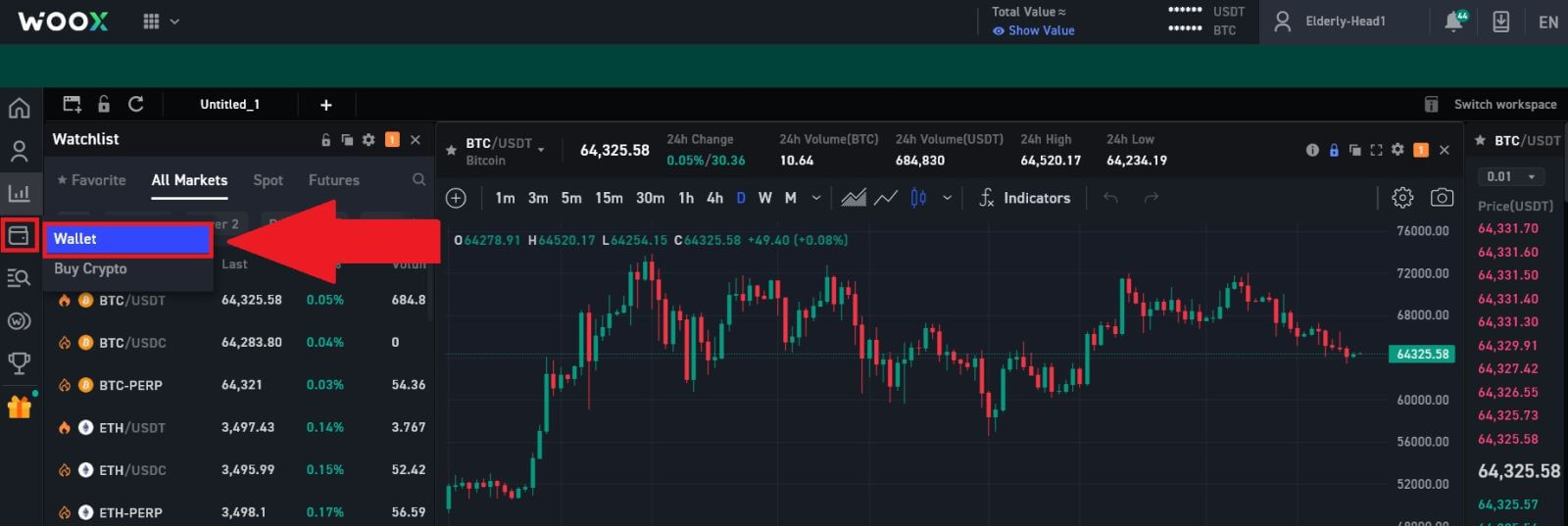
2. نیچے سکرول کریں اور یہاں آپ اپنے لین دین کی حیثیت دیکھ سکتے ہیں۔


